
传动轴零件较螺栓零件复杂,仅仅靠基础视图和投影视图不能够准确地表达零件的某些特征,因此需要创建其他视图如剖视图以全面准确地表达零件的信息,下面分步骤介绍传动轴零件的零件图创建过程。
传动轴零件的零件图文件位于光盘中的“\第12章”目录下,文件名为“传动轴.idw”。
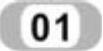 新建文件
新建文件
运行Inventor,单击【快速入门】标签栏【启动】面板上的【新建】工具按钮 ,在打开的【打开】对话框中的【默认】选项卡下,选择【Standard.idw】选项,然后单击【确定】按钮新建一个工程图文件。
,在打开的【打开】对话框中的【默认】选项卡下,选择【Standard.idw】选项,然后单击【确定】按钮新建一个工程图文件。
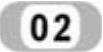 选择合适的视图
选择合适的视图
 创建传动轴零件的基础视图,也就是工程图中的主视图。选单击【放置视图】标签栏【创建】面板上的【基础视图】工具按钮
创建传动轴零件的基础视图,也就是工程图中的主视图。选单击【放置视图】标签栏【创建】面板上的【基础视图】工具按钮 ,打开【工程视图】对话框,在【文件】选项中选择传动轴零件文件“传动轴.ipt”,在【方向】选项中选择【前视图】方向,工程图的其他设置如图12-13所示。单击【确定】按钮,出现传动轴主视图图样,如图12-14所示。
,打开【工程视图】对话框,在【文件】选项中选择传动轴零件文件“传动轴.ipt”,在【方向】选项中选择【前视图】方向,工程图的其他设置如图12-13所示。单击【确定】按钮,出现传动轴主视图图样,如图12-14所示。
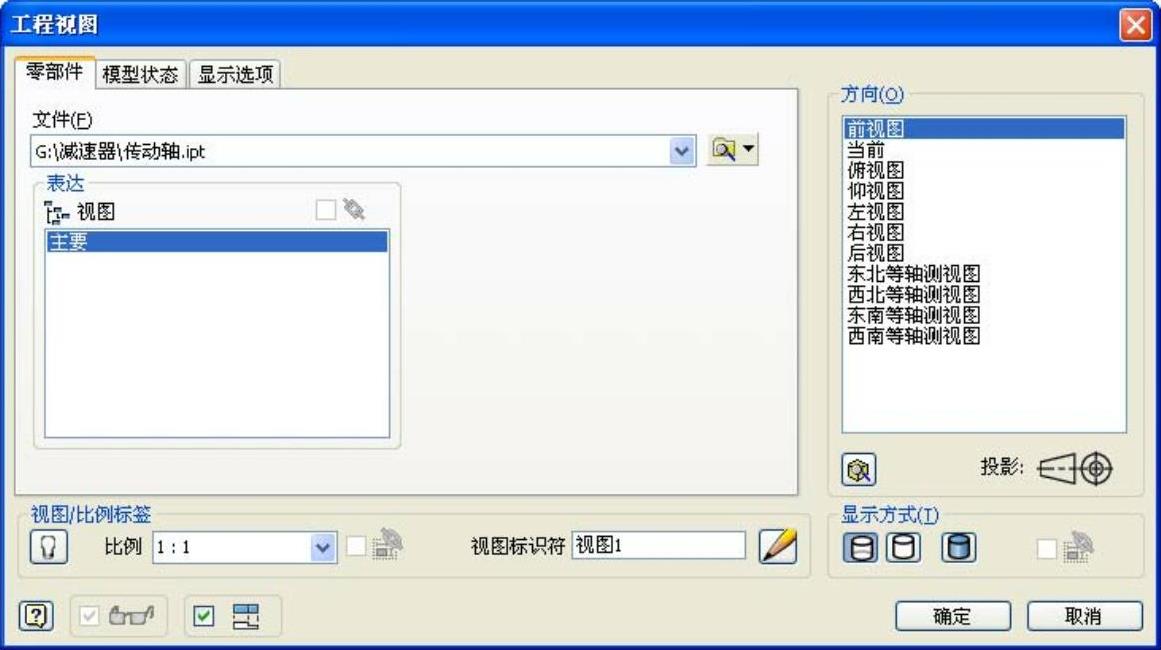
图12-13 “工程视图”对话框
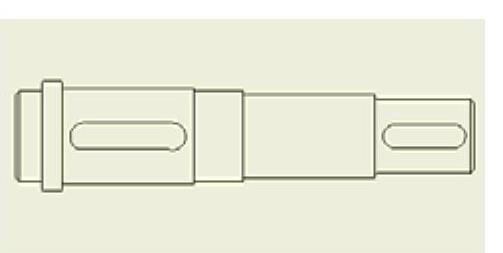
图12-14 传动轴的主视图
 由于传动轴是一个回转体零件,主视图已经可以看好的表达其特征信息,所以无需再创建侧视图。但是主视图中无法表现键槽特征的某些信息,如键槽的深度,所以需要为表现键槽的特征而创建合适的视图。在工程图中,为了表达键槽的特征,一般都采用剖视图的方法。下面我们看一下创建剖视图以表达键槽特征信息的方法。
由于传动轴是一个回转体零件,主视图已经可以看好的表达其特征信息,所以无需再创建侧视图。但是主视图中无法表现键槽特征的某些信息,如键槽的深度,所以需要为表现键槽的特征而创建合适的视图。在工程图中,为了表达键槽的特征,一般都采用剖视图的方法。下面我们看一下创建剖视图以表达键槽特征信息的方法。
①单击【放置视图】标签栏【创建】面板上的【剖视】工具按钮 ,选择刚才创建的传动轴的主视图,然后,在键槽长度的大约一半处绘制一条竖直的直线以作为剖切线,然后接着绘制一条水平向右的直线作为投影方向线。
,选择刚才创建的传动轴的主视图,然后,在键槽长度的大约一半处绘制一条竖直的直线以作为剖切线,然后接着绘制一条水平向右的直线作为投影方向线。
②此时单击右键,选择打开菜单中的【继续】选项,则出现剖视图的预览图,并打开【剖视图】对话框以设置生成剖视图的各种选项,移动鼠标以选择合适的位置放置剖视图,最后单击【剖视图】对话框中的【确定】按钮完成剖视图的创建。【剖视图】对话框的设置以及生成的剖视图如图12-15所示。
③由于传动轴上有两个键槽,所以还需要为另外一个键槽创建剖视图,创建方法与第一个键槽的剖视图创建方法类似,两个剖视图都创建完毕的完整视图如图12-16所示。
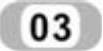 尺寸标注
尺寸标注
 为主视图和两个剖视图创建中心标记,如图12-17所示。然后为主视图标注长度方向的零件尺寸,标注过程不再详细叙述,长度方向尺寸标注完成的主视图如图12-18所示。
为主视图和两个剖视图创建中心标记,如图12-17所示。然后为主视图标注长度方向的零件尺寸,标注过程不再详细叙述,长度方向尺寸标注完成的主视图如图12-18所示。
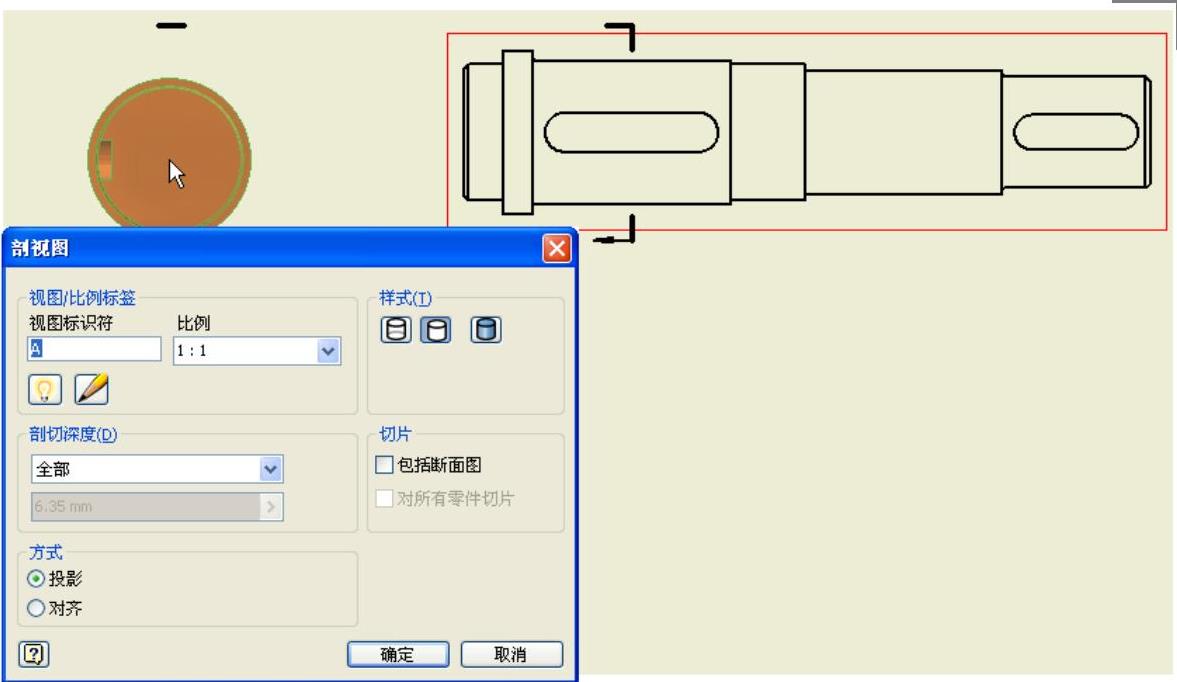
图12-15 创建单个剖视图
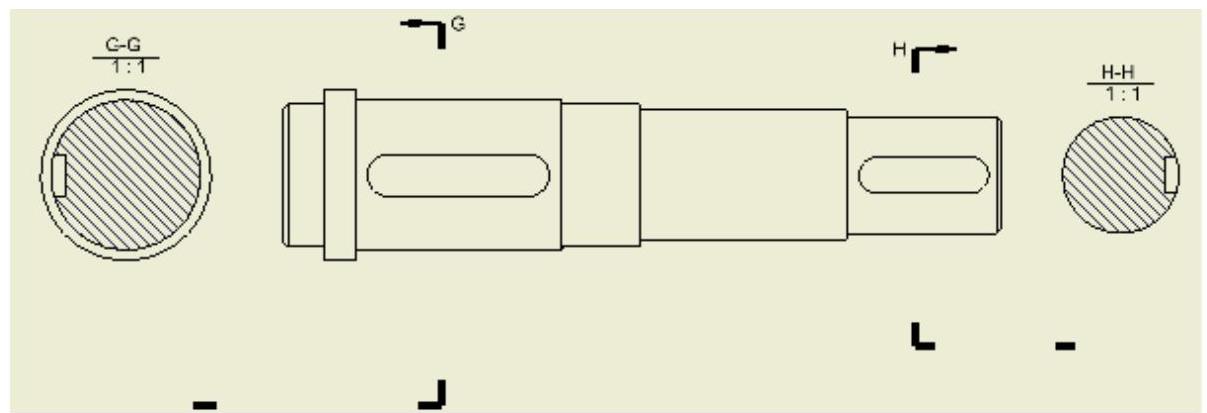
图12-16 创建两个剖视图
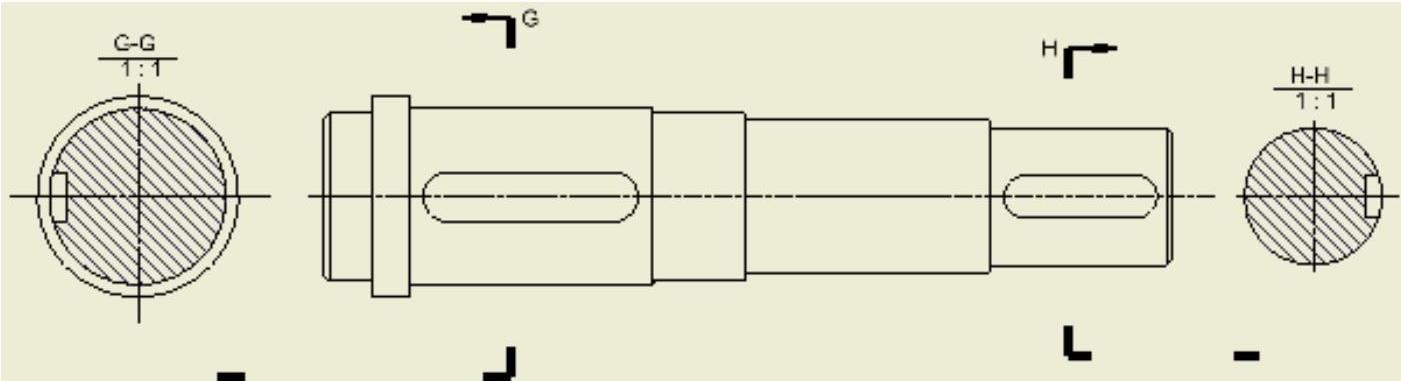
图12-17 创建中心标记
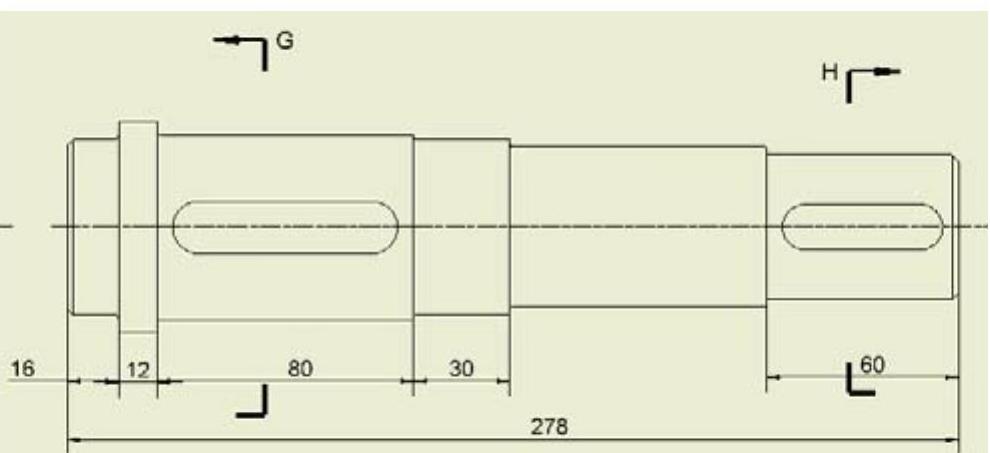
图12-18 长度方向的尺寸标注
 为各段不同直径的轴标注直径尺寸,由于轴一般是用来进行装配的,所以尺寸一般都需要标注公差,以便于控制加工的精度。
为各段不同直径的轴标注直径尺寸,由于轴一般是用来进行装配的,所以尺寸一般都需要标注公差,以便于控制加工的精度。
在进行标注的时候,可以首先选择【尺寸】工具为轴标注尺寸(不带有公差要求),标注完毕以后,在需要标注公差的尺寸上单击右键,选择打开菜单中的【编辑】选项,则打开【编辑尺寸】对话框,如图12-19所示。选择【精度和公差】选项卡,左侧的下拉框中列出了所有的公差方式,从列表中选择一种方式,选择的方式决定了对话框中其他的选项哪些是可用的。
这里选择【偏差】方式,则【上偏差】和【下偏差】选项是可用的,可以设置上下偏差的具体数值,设置完毕后,单击【确定】按钮完成尺寸的公差设置。此时的尺寸上也添加了公差标注,如图12-20所示。【编辑尺寸】选项卡右侧【精度】选项可以设置数值精度,数值将按指定的精度四舍五入,单击箭头并从列表中进行选择。【基本单位】选项可以设置选定尺寸的基本单位的小数位数;【基本公差】选项可以设置选定尺寸的基本公差的小数位数。
然后为其他轴段进行类似的尺寸标注,所有轴段尺寸及公差标注完成后的工程图如图12-21所示。(www.xing528.com)
 为键槽特征标注尺寸。键槽特征需要三个尺寸来进行定义,即长度、宽度和深度。可以在主视图上标注长度,在剖视图上标注宽度和深度,如图12-22所示。
为键槽特征标注尺寸。键槽特征需要三个尺寸来进行定义,即长度、宽度和深度。可以在主视图上标注长度,在剖视图上标注宽度和深度,如图12-22所示。
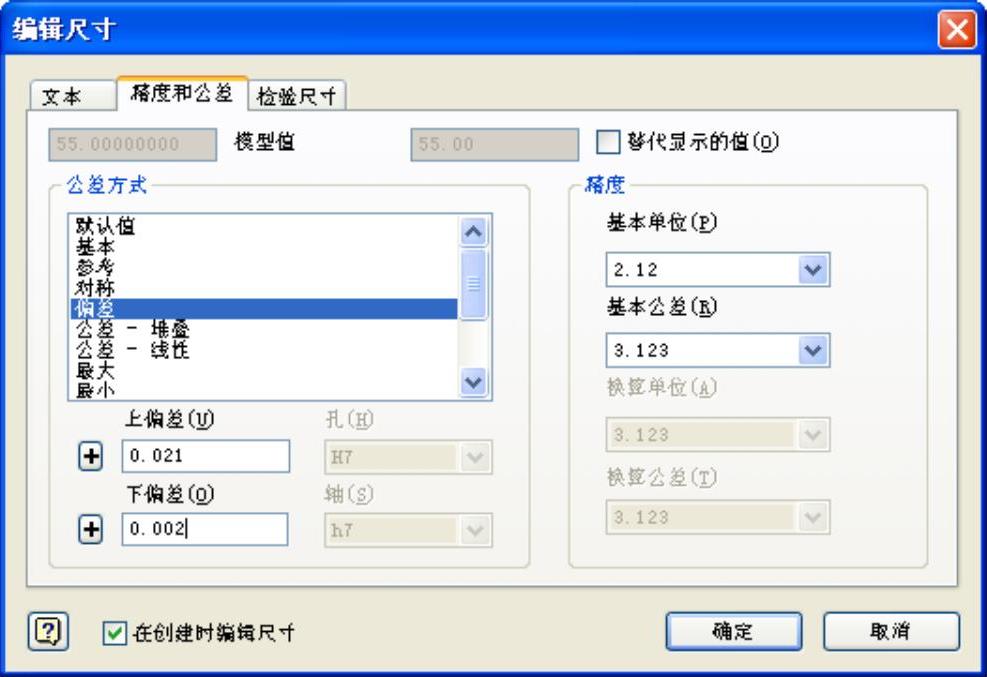
图12-19 “编辑尺寸”对话框
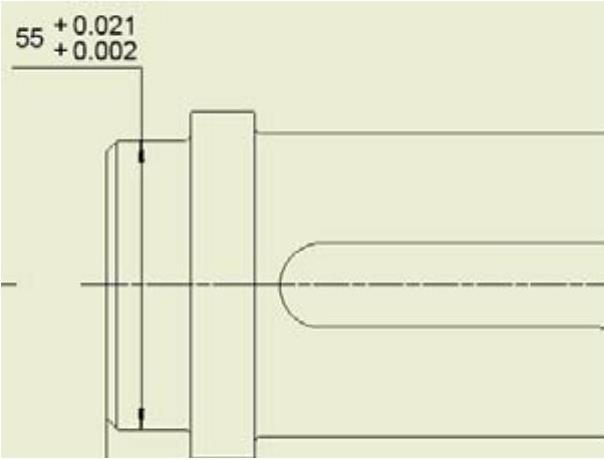
图12-20 为尺寸添加公差标注
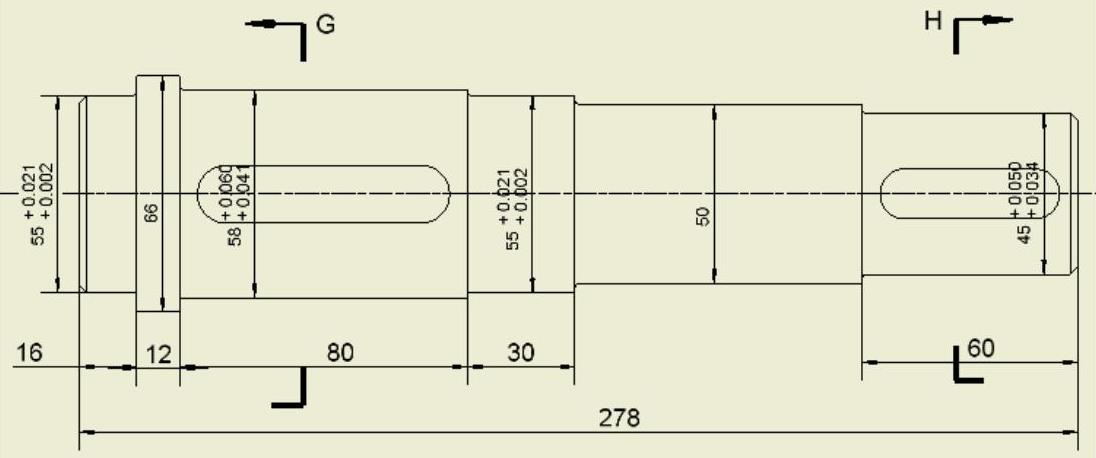
图12-21 尺寸及公差标注完成后的工程图
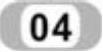 技术要求标注
技术要求标注
技术要求一般包括表面粗糙度、尺寸公差、形状和位置公差、热处理和表面镀涂层以及零件制造检验、实验的要求等。可以根据实际情况在零件中按照国家标准规定给出正确的标注。
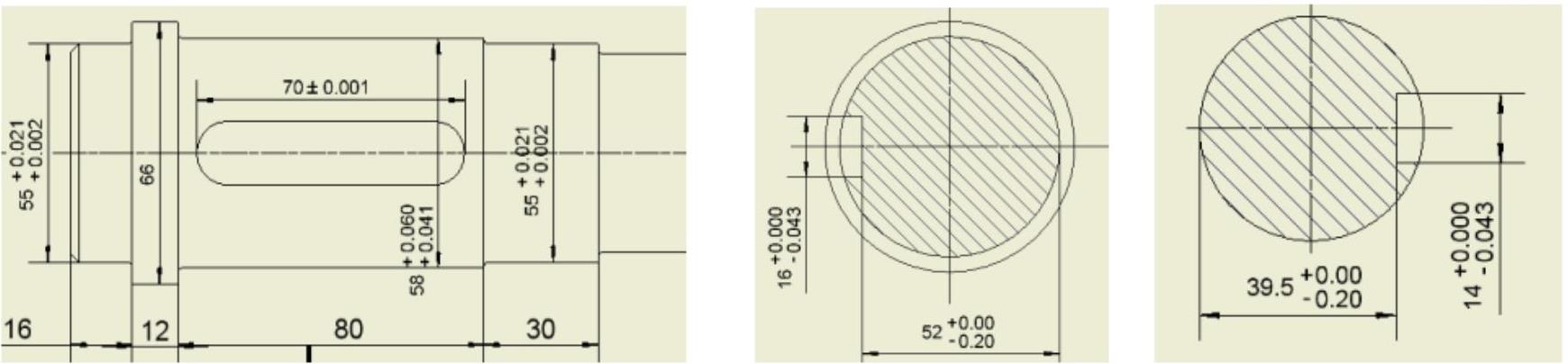
图12-22 标注键槽尺寸
传动轴上需要安装轴承以及齿轮,因为安装处存在表面接触,因此需要标注表面粗糙度。图12-23显示了传动轴零件的表面粗糙度标注情况。另外,键槽部分由于也存在表面接触,也需要进行表面粗糙度的标注,其中一个键槽的表面粗糙度标注如图12-24所示。
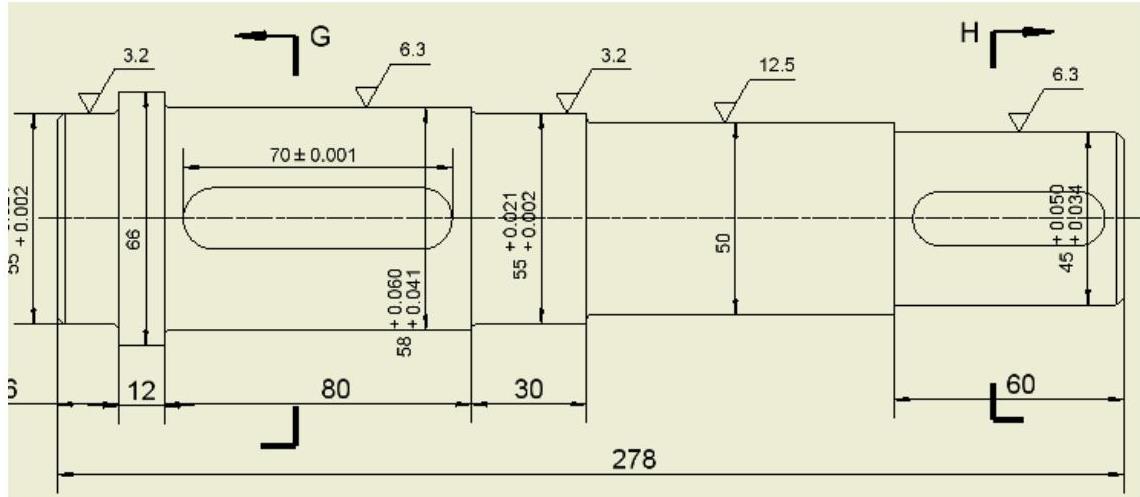
图12-23 传动轴零件的表面粗糙度标注
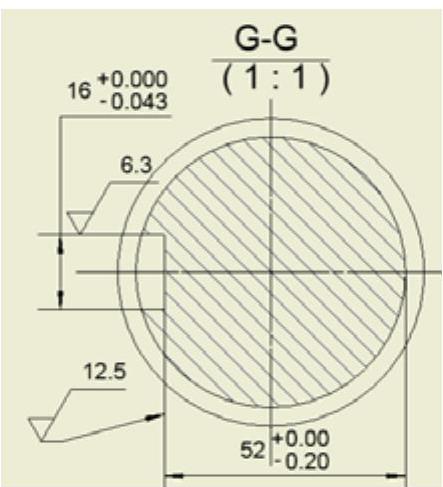
图12-24 键槽的表面粗糙度标注
如果要对传动轴零件进行形状、位置公差标注,首先应该确定工艺基准。
 单击【标注】标签栏【符号】面板上的【基准符号】工具按钮
单击【标注】标签栏【符号】面板上的【基准符号】工具按钮 ,选择零件上可以作为基准的部分,添加基准符号。
,选择零件上可以作为基准的部分,添加基准符号。
 单击【标注】标签栏【符号】面板上的【几何公差】按钮
单击【标注】标签栏【符号】面板上的【几何公差】按钮 ,对零件图进行几何公差标注。例如在传动轴零件中,以一个轴承安装端的圆柱面作为一个工艺基准,另外一个轴承安装部位则与该基准有同轴度的要求,标注如图12-25所示。按照实际生产中的几何公差要求给传动轴零件添加其他的几何公差要求,具体的标注由于已经超出本书范围,所以这里不再具体讲述。
,对零件图进行几何公差标注。例如在传动轴零件中,以一个轴承安装端的圆柱面作为一个工艺基准,另外一个轴承安装部位则与该基准有同轴度的要求,标注如图12-25所示。按照实际生产中的几何公差要求给传动轴零件添加其他的几何公差要求,具体的标注由于已经超出本书范围,所以这里不再具体讲述。
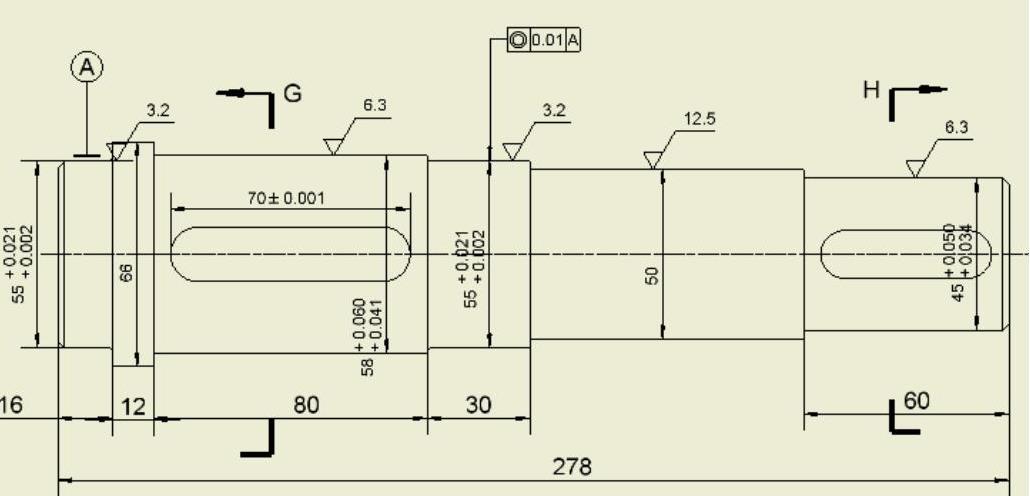
图12-25 同轴度标注
其他的一些技术要求(如热处理、表面涂镀层以及实验要求等),可以单击【标注】标签栏【文本】面板上的【文本】工具按钮 ,标注技术要求,如图12-26所示。
,标注技术要求,如图12-26所示。
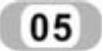 填写标题栏
填写标题栏
标题栏的填写与螺栓零件的标题栏填写类似,这里不再赘述。需要注意的是,标题栏中零件名称和设计者自动由系统确定,设计者是在【选项】对话框中设置的用户名(通过选择【工具】标题栏中的【应用程序选项】选项打开)如administrator,零件名称是生成零件图的零件文件的名称,如“传动轴”,用户不可以通过编辑文本的方式改变这两个项目。对于标题栏中的其他项目,可以使用【文本】工具进行填写。

图12-26 技术要求标注
免责声明:以上内容源自网络,版权归原作者所有,如有侵犯您的原创版权请告知,我们将尽快删除相关内容。




